Guida per Tenorshare ReiBoot per Android
Guida per Win
Prova ReiBoot for Android ora
ReiBoot for Android ti consente di accedere alla modalità Fastboot con un solo clic. Accedi rapidamente alle opzioni di ripristino avanzate per riparazioni o aggiornamenti del sistema sul tuo dispositivo Android.
Prova ReiBoot for Android ora
Fastboot è una modalità più profonda della modalità di ripristino, può risolvere alcuni altri problemi che non possono essere risolti in modalità di ripristino. Qui vorrei guidarti su come accedere alla modalità Fastboot con ReiBoot per Android
Passo 1 Scegli la funzione "Un clic per accedere alla modalità di avvio rapido"
Scarica ReiBoot per Android su PC, collega il tuo dispositivo Android al PC. Scegli "Un clic per accedere alla modalità avvio rapido" dall'interfaccia principale.
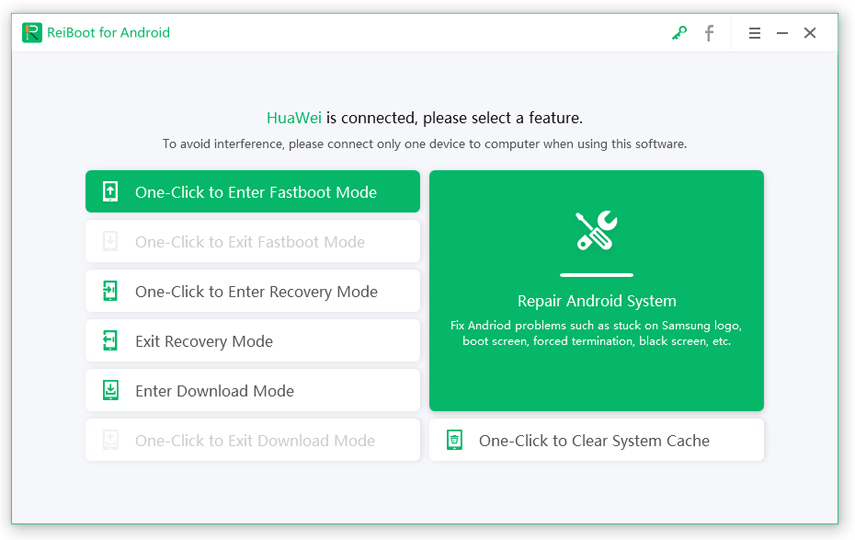
![]() Nota:
Nota:
Se il tuo dispositivo è connesso ma non riconosciuto, prova una delle opzioni seguenti

Passo 2 Abilita debug USB
Il programma rileverà automaticamente il tuo marchio e mostrerà la modalità specifica di debug USB, segui i passaggi seguenti per abilitare il debug USB sul tuo dispositivo.

![]() Nota:
Nota:
Se il tuo dispositivo non riesce ad attivare correttamente il debug USB, puoi scegliere l'impostazione Debug USB generale per vedere di più.




Se il problema persiste, puoi anche scegliere un'impostazione di debug USB più specifica per ottenere di più.

![]() Nota:
Nota:
Se continui a ricevere il messaggio "Abilita debug USB per continuare" anche dopo aver abilitato il debug USB, segui questi passaggi.

Inoltre, ciò che dobbiamo menzionare è che i dispositivi Samsung non dispongono della modalità di avvio rapido.

Passo 3 Inizia ad entrare in modalità Fastboot
Quindi il tuo dispositivo inizierà ad entrare in modalità Fastboot e vedrai la seguente interfaccia.
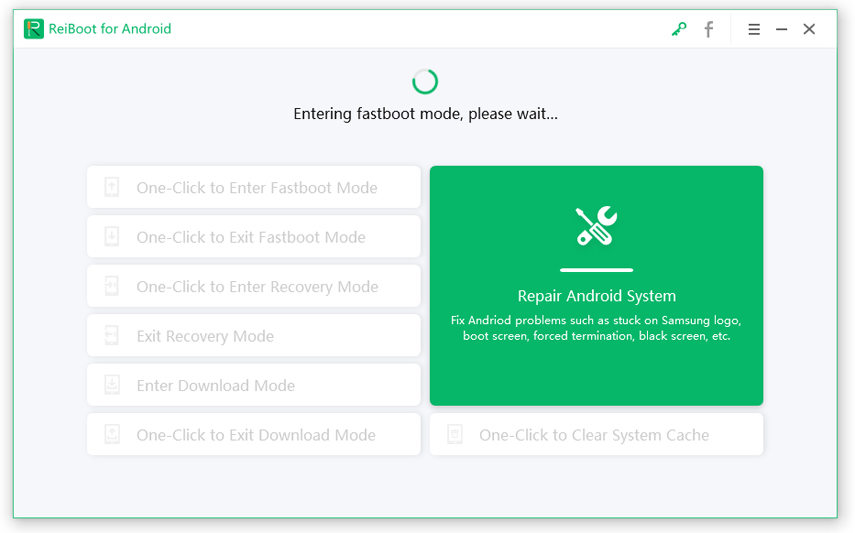
Passo 4 Accedi correttamente alla modalità Fastboot
Attendi solo qualche secondo e il tuo dispositivo entrerà correttamente nella modalità Fastboot.
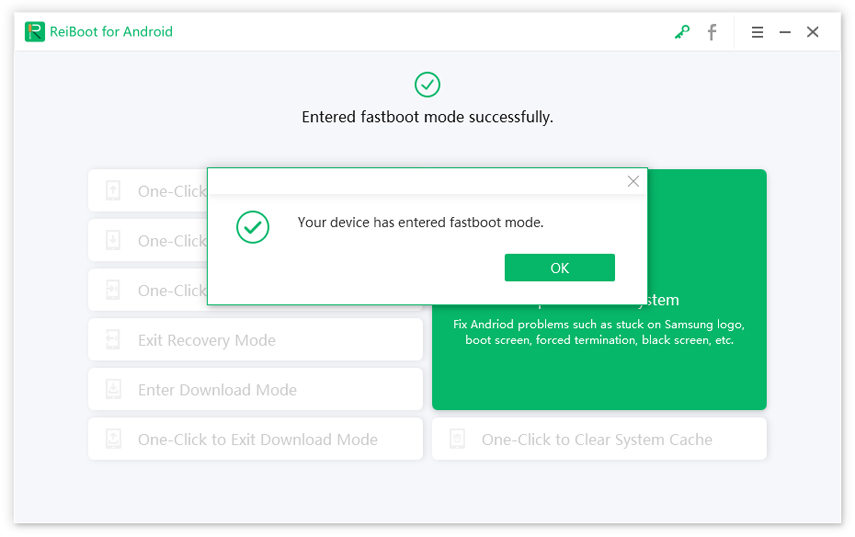
Video Video Guida
Questa pagina è stata utile?
Hai ancora bisogno di aiuto?
Contatta il nostro team di supporto e ti risponderemo entro 24 ore per lavoro giorni.
Contatta l'assistenza